离线ocr文字识别工具的使用方法
时间:2022-11-24 09:45:22作者:极光下载站人气:327
我们在搜索资料的时候经常会遇到自己需要的资料是图片的形式,无法直接进行内容复制,或是当我们将网页内容需要付费才能进行复制,十分的麻烦。不过这些问题在离线ocr文字识别工具中都能轻松解决,离线ocr文字识别工具是一款通过OCR技术识别文字的软件,我们可以将自己电脑中的图片在该软件中打开就能进行识别,也可以将网页中的内容直接截屏,然后使用“Ctrl+V”的快捷键,将剪切板中的图片粘贴到软件中进行识别。有的小伙伴可能不清楚具体的操作方法,接下来小编就来和大家分享一下离线ocr文字识别工具的使用方法。
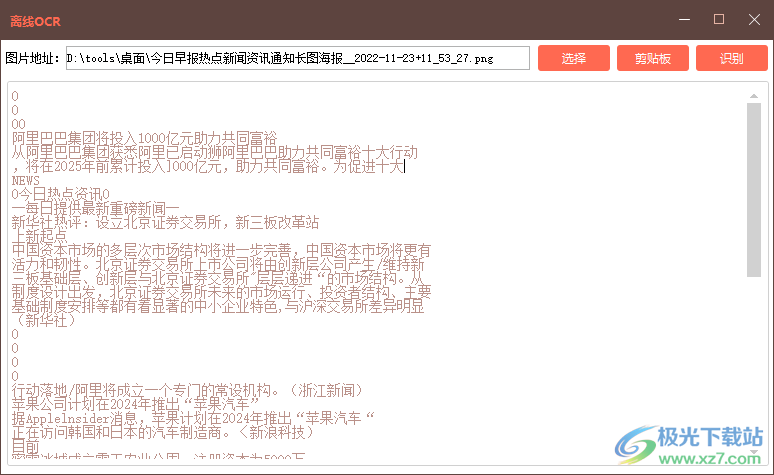
方法步骤
1、第一步,我们先打开离线ocr文字识别工具,然后在软件页面上方的“选择”选项,也可以使用快捷键“Ctrl+O”快速打开选择工具
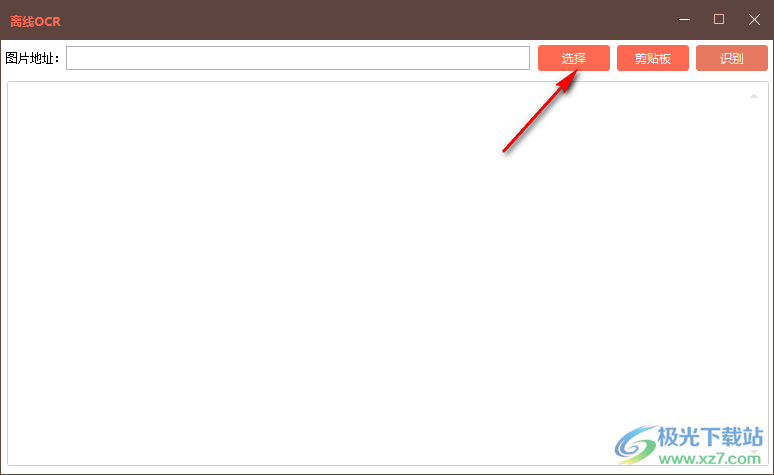
2、第二步,接着我们在文件夹页面中找到自己需要识别文字内容的图片,然后点击“打开”选项
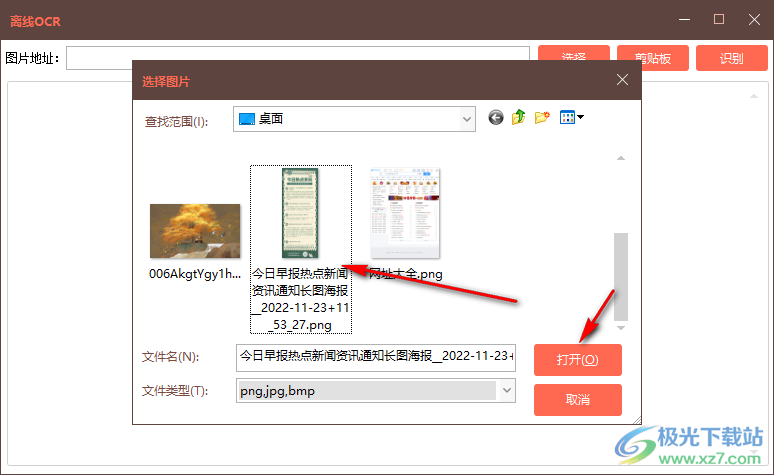
3、第三步,点击打开选项之后我们就能在软件页面中看到识别出的文字内容了,这些文字内容可能会存在错误,所以还需要我们进行确认
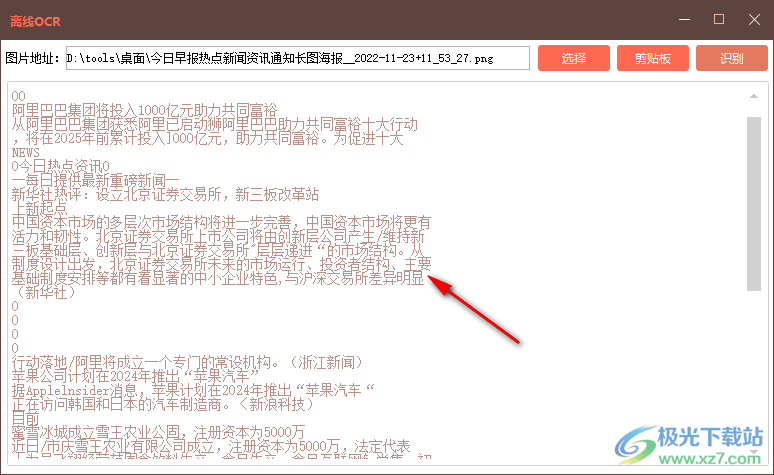
4、第四步,我们在软件中,将自己需要的文字内容选中,然后使用快捷键“Ctrl+C”进行复制,再在其它页面中使用快捷键“Ctrl+V”将文字进行粘贴,然后在粘贴的页面中进行文字内容的修改即可

5、第五步,当页面中的内容消失时,我们只需要点击右上角的“识别”选项,就能重新识别该图片了,除了本地文件中的图片,我们还可以使用快捷键“Ctrl+V”,或是直接点击“剪切板”选项,将剪切板中的图片粘贴到软件中进行识别
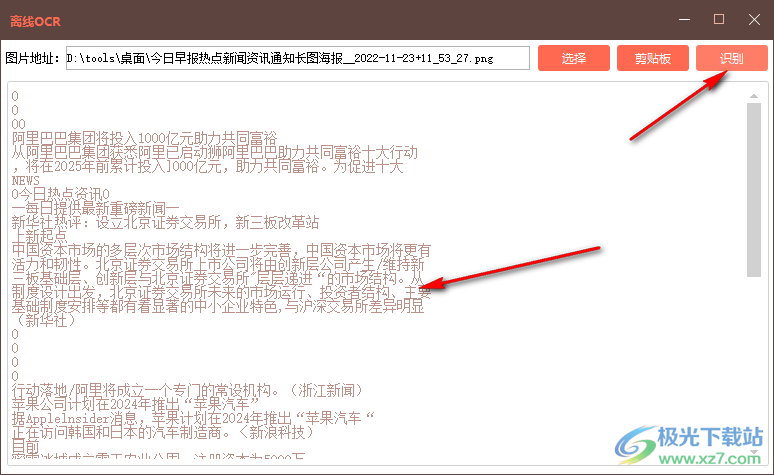
以上就是小编整理总结出的关于离线ocr文字识别工具的使用方法,我们打开离线ocr文字识别工具,然后打开自己电脑中的图片或是剪切板中的图片,接着点击“识别”选项,就能对图片中的文字内容进行提取了,感兴趣的小伙伴快去试试吧。
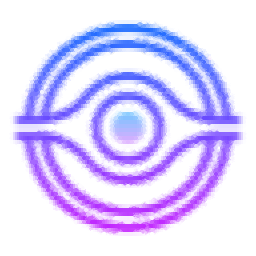
大小:524 KB版本:v1.0.0.0 免费版环境:WinXP, Win7, Win8, Win10, WinAll
- 进入下载
相关推荐
相关下载
热门阅览
- 1百度网盘分享密码暴力破解方法,怎么破解百度网盘加密链接
- 2keyshot6破解安装步骤-keyshot6破解安装教程
- 3apktool手机版使用教程-apktool使用方法
- 4mac版steam怎么设置中文 steam mac版设置中文教程
- 5抖音推荐怎么设置页面?抖音推荐界面重新设置教程
- 6电脑怎么开启VT 如何开启VT的详细教程!
- 7掌上英雄联盟怎么注销账号?掌上英雄联盟怎么退出登录
- 8rar文件怎么打开?如何打开rar格式文件
- 9掌上wegame怎么查别人战绩?掌上wegame怎么看别人英雄联盟战绩
- 10qq邮箱格式怎么写?qq邮箱格式是什么样的以及注册英文邮箱的方法
- 11怎么安装会声会影x7?会声会影x7安装教程
- 12Word文档中轻松实现两行对齐?word文档两行文字怎么对齐?
网友评论